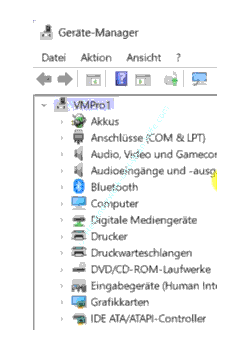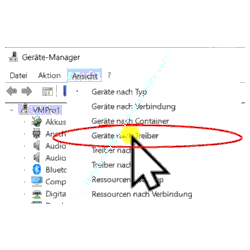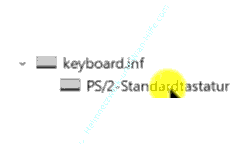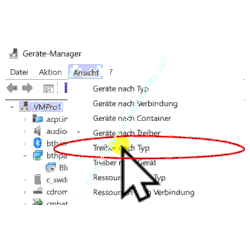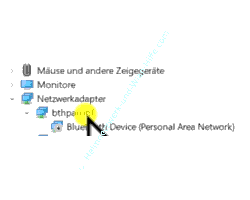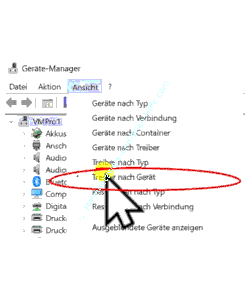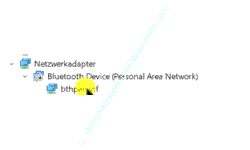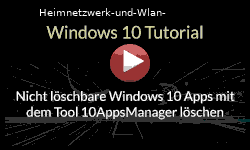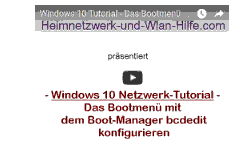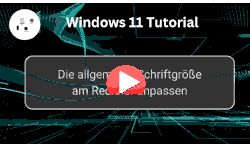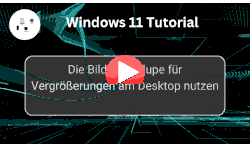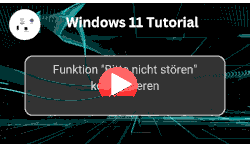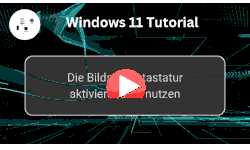auf heimnetzwerk-und-wlan-hilfe.com
nach Inhalten suchen!
- Home
- Windows 11
- Neue Ansichten im Geräte-Manager
Neue Ansichten im Geräte-Manager für eine bessere Treiberverwaltung
In unserem heutigen Tutorial zeigen wir dir neue Ansichtsvarianten im Windows 11 Geräte-Manager, die dir die Verwaltung und Bearbeitung von Gerätetreibern erleichtern!
Heute beschäftigen wir uns mal wieder mit dem Gerätemanager.
Wir zeigen dir, welche Neuerungen bzw. Änderungen es im Gerätemanager von Windows 11 gibt.
Neue Ansichten des Geräte-Managers
Zuallererst begeben wir uns doch mal zum Geräte-Manager.
Klicke in das Suchfeld und gib hier Gerätemanager
Dann wird dir das Suchergebnis Gerätemanager angezeigt. Dieses klickst du an, um den Gerätemanager zu öffnen.
Standardmäßig wird der Gerätemanager in dieser Ansicht hier geöffnet, und zwar ist das die Ansicht nach Typ.
Also, die Hardware wird nach bestimmten Gerätetypen eingeordnet und dann so angezeigt.
Jetzt gibt es hier in diesem Bereich ein paar Neuerungen, und zwar wurden einige Menüpunkte hinzugefügt, die dir das Suchen nach Gerätetreibern bzw. nach Geräten, die bestimmte Treiber nutzen, erleichtern.
Ansicht "Geräte nach Treiber"
Die erste neue Ansicht, die hier eingebunden wurde, ist die Ansicht "Geräte nach Treiber".
Wähle mal die Ansicht Geräte nach Treiberaus.
Jetzt wird dir eine Treiberliste aufgelistet, genauer gesagt, eine Liste mit Treiberdateien.
Wenn du nun den kleinen Pfeil vor einer Treiberdatei anklickst, dann wird dir aufgelistet, welche Hardwarekomponente sich dahinter verbirgt, also welche Hardwarekomponente diesen Treiber nutzt.
Somit kannst du auch prüfen, ob ein Treiber beispielsweise von mehreren Geräten genutzt wird.
In diesem Zusammenhang schauen wir uns gleich einmal die nächste neue Ansichtsvariante an, die es hier gibt, und zwar ist das dann die Ansichtsvariante "Treiber nach Typ".
Ansicht "Treiber nach Typ"
In der Geräte-Treiber Ansicht "Treiber nach Typ" wird dir wieder der Gerätetyp aufgelistet, aber jetzt nicht wie bei der Standardansicht, wo alle Geräte untereinander aufgelistet sind, sondern wenn du jetzt ein Gerät hier aufklappst, werden dir direkt die Treiberdateien dazu aufgelistet.
Diese zwei neuen Ansichten sind wirklich gut, da du sehr einfach erkennen kannst, welche Treiber von welchem Gerät genutzt werden.
Bisher war die Suche nach diesen Treiberdateien immer etwas umständlicher.
Du hattest immer die Standardansicht, dann hast du dir deine entsprechende Komponente herausgesucht, musstes diese anklicken, dann mit Rechtsklick die Eigenschaften öffnen und im Button Treiberdetails konntest du erst erkennen, welcher Treiber sich hinter diesem Gerät verbirgt.
Also, es ist mit den neuen Ansichten nun schon wesentlich einfacher und übersichtlicher geworden.
Nun schauen wir uns nochmal kurz eine dritte neue Ansichtsvariante an.
Und zwar ist das die Ansicht "Treiber nach Gerät".
Ansicht "Treiber nach Gerät"
In der Ansicht "Treiber nach Gerät" sieht es wieder so aus wie am Anfang, so dass deine ganzen Gerätetypen aufgelistet werden.
Allerdings ist die Auflistung jetzt so aufgebaut, dass dir der Gerätetyp angezeigt wird, dann das Gerät und dann erst der entsprechende Treiber, der dazu gehört.
Also, ein klein wenig anders als unter der Ansicht Treiber nach Typ, wo dir unter dem Gerätetyp direkt der Treiber aufgelistet wird.
Damit sind wir auch schon am Ende mit unserem Tutorial. Diese Infos sollten jetzt helfen, schneller eine Lösung zu finden, wenn es mal wieder Probleme mit Treibern eines Gerätes deines Computers gibt.
Damit kommst du jetzt der entsprechenden Treiberkomponente wesentlich schneller auf die Schliche.
Wir hoffen natürlich, dass dieses Tutorial nützlich für dich war und wünschen dir noch viel Spaß mit unseren vielen anderen Tutorials auf Heimnetzwerk-und-Wlan-Hilfe.com.
Vielleicht interessieren dich auch folgende Artikel:
Mit Unterstützung des Ressourcenmonitors blockierte Dateien finden
Nicht mehr vorhandene Geräte im Geräte-Manager anzeigen und entfernen
Im laufenden System abgestürzte Anwendungen beenden
Nicht löschbare Windows 10 Apps mit dem Tool 10AppsManager löschen
So konfigurierst du das Bootmenü (Win 10)
Praktische Funktionen des Task-Managers (Win 10)
Netzwerkkarten-Installation prüfen
Die allgemeine Schriftgröße am Rechner anpassen (Win 11)
Die Größe des Mauszeigers einstellen (Win11)
Die Bildschirmlupe für Vergrößerungen am Bildschirm nutzen (Win 11)
Infos bei Wikipedia
Weitere Informationen zu Windows 11
Infos bei Google
Zurück zum Seitenanfang von:
Neue Ansichten im Geräte-Manager für eine bessere Treiberverwaltung
Neue Ansichten im Geräte-Manager für eine bessere Treiberverwaltung
Zurück zur:
Windows 11 Artikel- und Videoübersicht
Windows 11 Artikel- und Videoübersicht
Zurück zur Startseite von heimnetzwerk-und-wlan-hilfe.com
Wenn dir der eine oder andere Tipp auf unseren Seiten Nerven und graue Haare erspart hat, dann unterstütze doch unser Team mit einer kleinen Spende, die uns dabei helfen, die hohen Bereitstellungskosten aufzubringen.